-Рубрики
- ВЯЗАНИЕ СПИЦАМИ (1698)
- шапки (83)
- ПОЛЕЗНЫЕ СОВЕТЫ, УРОКИ СПИЦАМИ (76)
- крошкам малюткам спицами (73)
- девочкам (61)
- мужчинам (54)
- топ спицами (53)
- туники (52)
- носки,гольфы, следки (45)
- кардиганы (30)
- мальчикам (24)
- митенки, варежки, перчатки (21)
- шали, платки (19)
- болеро (18)
- пончо накидки спицами (17)
- из мохера (10)
- УСЛОВНЫЕ ОБОЗНАЧЕНИЯ к японским схемам (6)
- пледы (1)
- деткам спицами (40)
- жилеты, безрукавки спицами (128)
- кофточки, жакеты спицами (309)
- Многоцветье Миссони (17)
- модели с жаккардом (72)
- пальто спицами (42)
- платья (93)
- свитера, пуловеры (264)
- юбки (37)
- узоры спицами (99)
- шарфы, накидки, снуды (43)
- КУЛИНАРИЯ (208)
- КУЛИНАРИЯ, мясо (25)
- салатики (24)
- КУЛИНАРИЯ, тесто (23)
- КУЛИНАРИЯ, овощи (23)
- заготовки на зиму (20)
- КУЛИНАРИЯ, рыба (6)
- сладости (5)
- вкусненькое (24)
- торты (57)
- ШИТЬЕ (65)
- Для женщин (46)
- для детей (16)
- для мужчин (3)
- ЗОЖ (55)
- СТИХИ И ПЕСНИ (54)
- Стихи (24)
- Песни (18)
- Музыка (7)
- видео клипы (6)
- ВСЕ ДЛЯ ДНЕВНИКА (42)
- рамочки (12)
- схемы (8)
- анимация (6)
- текст (3)
- все про Лиру (3)
- картинки с пожеланиями (2)
- спасибо (1)
- фон (1)
- подборки по вязанию (40)
- ЭТО ИНТЕРЕСНО (39)
- ХОМЯЧЬЯ НОРКА (30)
- ПОДЕЛКИ ИЗ БУМАГИ (29)
- плетение из газет (21)
- оригами (3)
- квиллинг (2)
- СПИЦЫ + КРЮЧОК (27)
- ВСЕ ДЛЯ КОМПА (25)
- Программы (13)
- обои (2)
- ИДЕИ ДЛЯ ВЯЗАНИЯ (19)
- ЛЕПКА (17)
- косметические маски, кремы (14)
- АФОРИЗМЫ, ЦИТАТЫ (11)
- притчи (9)
- красивые поделки из разных материалов (11)
- ЖУРНАЛЫ вышивка (9)
- САДОВОДСТВО (6)
- вязание+ шитье (5)
- АУДИОКНИГИ (4)
- модели для вдохновения (4)
- ВСЯКАЯ ВСЯЧИНА (2)
- митенки, варежки, перчатки (2)
- ЖУРНАЛЫ шитье (1)
- ВЯЗАНИЕ КРЮЧКОМ (2075)
- для девочек (114)
- туники (111)
- шляпки, шапочки, панамки, береты (100)
- пуловеры крючком (91)
- из мотивов (61)
- ПОЛЕЗНЫЕ СОВЕТЫ, УРОКИ КРЮЧКОМ (61)
- крошкам малюткам крючком (60)
- ирландское кружево (49)
- пледы, покрывала, подушки (38)
- ленточное кружево (37)
- вязанные игрушки (36)
- вязаные цветы (35)
- пальто, кардиганы крючком (32)
- костюмы (31)
- пончо, накидки крючком (26)
- кайма крючком (25)
- шали (23)
- брюггское кружево (23)
- шарфы, палантины (22)
- сумки (21)
- Скатерти (19)
- купальники (19)
- пинетки (17)
- безотрывное вязание (15)
- для мальчиков (13)
- тапочки (7)
- мужчинам (5)
- УСЛОВНЫЕ ОБОЗНАЧЕНИЯ к японским схемам (5)
- коврики (5)
- тесьма крючком (4)
- митенки, варежки, перчатки (3)
- шраг (2)
- болеро (31)
- жилеты, безрукавки крючком (76)
- кофточки крючком (252)
- платья, сарафаны крючком (214)
- салфетки (50)
- топики (144)
- узоры крючком (97)
- юбки крючком (113)
- филейное вязание (75)
- для пышечек (47)
- ЖУРНАЛЫ вязание (358)
- японские и китайские (156)
- ДУПЛЕТ (54)
- Для детей (23)
- Журнал Мод (18)
- Жаккард (9)
- Для дома (2)
- из секционной пряжи (26)
- мои хотелки (3)
- полезные советы, уроки МК (117)
- сумочки (4)
- шали (21)
- шапочки, шарфы (40)
- вязаные мелочи для дома (35)
- ВЫШИВКА КРЕСТОМ (114)
- пейзажи (24)
- Дома, города, улицы (14)
- цветы (14)
- Сумки, коврики, подушки, очечники (13)
- животные (6)
- детское (6)
- религиозное (5)
- рушники (2)
- морские обитатели (2)
- натюрморты (1)
-Музыка
- восточные мотивы.
- Слушали: 240045 Комментарии: 0
- мое настроение
- Слушали: 32 Комментарии: 0
-Поиск по дневнику
-Подписка по e-mail
-Друзья
-Постоянные читатели
-Сообщества
-Статистика
Серия сообщений "ВСЕ ДЛЯ КОМПА":Выбрана рубрика ВСЕ ДЛЯ КОМПА.
Часть 1 - Радикал и как с ним работать
Часть 2 - Как сделать красивые рамки в Word?
Часть 3 - TV-онлайн
Часть 4 - КАК СОХРАНИТЬ ЗАКЛАДКИ ИЗ БРАУЗЕРА К СЕБЕ НА КОМПЬЮТЕР
Часть 5 - Интернет-Радио
Часть 6 - Подробное описание клавиш клавиатуры... ... ОЧЕНЬ УДОБНО
Часть 7 - СМОТРИ ТЕЛЕВИЗОР НА КОМПЬЮТЕРЕ
Часть 8 - Для пользователей Я.Ру.Смотри, что я нашла!
Часть 9 - Теперь Вам не нужен телевизор и кабельное телевидение!
Часть 10 - Не хочу быть чайником. Подборка 6
Вложенные рубрики: Программы(13), обои(2)
Другие рубрики в этом дневнике: ЭТО ИНТЕРЕСНО(39), ШИТЬЕ(65), шапочки, шарфы(40), шали(21), ХОМЯЧЬЯ НОРКА(30), сумочки(4), СТИХИ И ПЕСНИ(54), СПИЦЫ + КРЮЧОК(27), САДОВОДСТВО(6), полезные советы, уроки МК(117), ПОДЕЛКИ ИЗ БУМАГИ(29), подборки по вязанию(40), мои хотелки(3), модели для вдохновения(4), митенки, варежки, перчатки(2), ЛЕПКА(17), КУЛИНАРИЯ(208), красивые поделки из разных материалов(11), косметические маски, кремы(14), из секционной пряжи(26), ИДЕИ ДЛЯ ВЯЗАНИЯ(19), ЗОЖ(55), ЖУРНАЛЫ шитье(1), ЖУРНАЛЫ вязание (358), ЖУРНАЛЫ вышивка(9), для пышечек(47), вязание+ шитье(5), ВЯЗАНИЕ СПИЦАМИ(1698), ВЯЗАНИЕ КРЮЧКОМ(2075), ВЫШИВКА КРЕСТОМ(114), ВСЯКАЯ ВСЯЧИНА(2), ВСЕ ДЛЯ ДНЕВНИКА(42), АФОРИЗМЫ, ЦИТАТЫ(11), АУДИОКНИГИ(4), вязаные мелочи для дома(35)
БЕСПЛАТНЫЕ ПРОГРАММЫ "Windows" |
Это цитата сообщения Лариса_Гурьянова [Прочитать целиком + В свой цитатник или сообщество!]
| |
|
Радикал и как с ним работать |
Это цитата сообщения Surge_Blavat [Прочитать целиком + В свой цитатник или сообщество!]
|
|
Как сделать красивые рамки в Word? |
Это цитата сообщения tanya-vamp0810 [Прочитать целиком + В свой цитатник или сообщество!]
Как сделать красивые рамки в Word?
Как сделать красивые рамки в Word?

Как сделать красивые рамки в Word?
На что уже заученными наизусть фразами приходится отвечать и направлять действия, часто даже не видя экрана монитора. Я думаю, что вы легко освоите возможность вставки рамок и уже вас будут спрашивать, и к вам будут обращаться за помощью. Готовы? Тогда читаем.
Открываем наш документ Word, можно чистый, а можно с уже напечатанным текстом.
Нажимаем «Формат» – «Границы и заливка», если этой надписи нет, то нажимаем на двойные кавычки, чтобы раскрыть весь список.

Нажимаем «Формат» - «Границы и заливка»
(рисунок 1)
Далее, в открывшемся окне переключаемся на закладку страница, это нужно чтобы сделать рамку вокруг старницы, а не вокруг текста, затем в выпадающем списке выбираем понравившийся рисунок.

Далее, в открывшемся окне переключаемся на закладку страница
(рисунок 2)
Так же можно выбрать на каких страницах будет отображаться ваша рамка, на всех или только на первой.
В параметрах можно сделать отступы от края страницы, что для струйных принтеров позволит пропечатать нижнюю границу рамки больше чем обычно.

В параметрах можно сделать отступы от края страницы
(рисунок 3)
Источник : http://www.lamer-stop.ru/2009/07/29/kak-sdelat-krasivye-ramki-v-word.html
|
|
Программа для создания видео из фотографий |
Это цитата сообщения EFACHKA [Прочитать целиком + В свой цитатник или сообщество!]

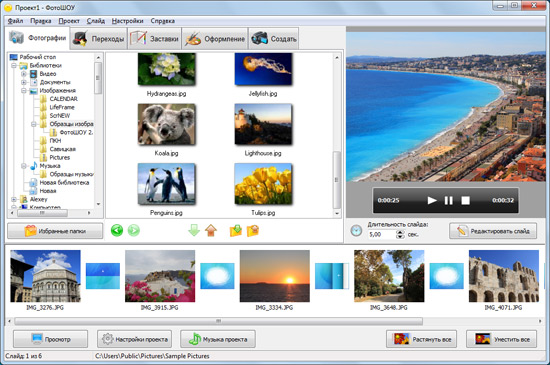
Есть одно очень увлекательное хобби - фотография. И, обычно, после каждого праздника, знаменательного события, юбилея или путешествия по странам и континентам, у нас собирается целая коллекция фотографий, которые нам хочется показать всему миру или, на крайний случай, родным и близким. Из сотен, а то и тысяч накопившихся фотографий, обычно чрезвычайно интересными и показательными являются только часть из них, поэтому мы создаём для них отдельную папку, так сказать, для всеобщего просмотра.
|
TV-онлайн |
Это цитата сообщения ToKiTo4Ka [Прочитать целиком + В свой цитатник или сообщество!]
|
|
Интересный сайт для преобразовании обычной картинки в схему для вязания жаккарда |
Это цитата сообщения Сима_Пекер [Прочитать целиком + В свой цитатник или сообщество!]
http://www.microrevolt.org/knitPro/index.php очень просто!

|
КАК СОХРАНИТЬ ЗАКЛАДКИ ИЗ БРАУЗЕРА К СЕБЕ НА КОМПЬЮТЕР |
Это цитата сообщения rimirk [Прочитать целиком + В свой цитатник или сообщество!]
"Гуляя" по интернету, мы на некоторые сайты заходим лишь изредка, а другие посещаем часто и даже регулярно. Чтобы не вводить каждый раз нужный адрес в адресную строку браузера, можно занести этот адрес в Закладки браузера.
Я в основном пользуюсь двумя браузерами: Mozilla Firefox и Google Chrome. И в обоих браузерах у меня в закладках накопилась довольно много адресов сайтов. С одной стороны, это удобно: щелкнула мышкой по нужному адресу и сразу попала на нужную страницу сайта. А с другой стороны: большой список в Закладках тормозит работу интернета, главным образом при запуске браузера.
Я решила сохранить закладки к себе на компьютер и удалить большинство из них из Закладок браузеров.
СДЕЛАТЬ ЭТО МОЖНО ПРОСТО И БЫСТРО!
В браузере Mozilla Firefox на панели "Меню" выбираем "Закладки".

В открывшемся списке выбираем пункт "Показать все закладки".

А можно, не заходя в Закладки, просто нажать на клавиатуре комбинацию клавиш Ctrl + Shift + B. В результате и в первом, и во втором случае откроется окно "Библиотека".
На верхней панели выбираем пункт "Импорт и резервирование".

Сначала лучше всего сделать резервную копию всех закладок Мозилы. Для этого нажимаем "Резервное копирование", откроется окно сохранения закладок.

В данном окне необходимо выбрать место, куда мы сохраним резервную копию закладок, а также задать имя будущей копии. Можно оставить имя, задаваемое по умолчанию (в моем примере: bookmarks-2012-06-04). А можно написать свое имя, например, "Закладки Мозилы 04.06.2012" - с таким именем вы будете знать из какого браузера закладки и дату создания копии.
Обратите внимание, что резервная копия получает расширение json - это дает Мозиле возможность "понять" файл, как копию своих закладок. Поместим полученный файл в какую-либо папку на компьютере. Я, например, создала такую папку на рабочем столе.
Теперь создадим резервную копию в формате html. Нажимаем "Импорт и резервирование" ---> "Экспорт в HTML". Открывается новое окно, в котором задаем имя файла и выбираем место сохранения.

ВСЕ! ЗАКЛАДКИ СОХРАНЕНЫ!
Если вы хотите восстановить закладки в браузере, то опять заходите в Библиотеку: Закладки ---> Показать все закладки (или Ctrl + Shift + B). Импорт и резервирование ---> Восстановить ---> Выбираете дату (например, 4 июня 2012г.).

Появляется окно с запросом.

Щелкаете по OK. И все ваши закладки в браузере ВОССТАНОВЯТСЯ!
Если вы хотите удалить часть закладок из браузера, то удобнее опять-таки воспользоваться Библиотекой, потому что в самом браузере надо удалять каждую закладку по отдельности.

Например, у меня в закладках есть папка "Хостинги изображений". Я хочу удалить из закладок адреса некоторых хостингов. В левой колонке Библиотеки щелкаю мышкой по папке"Хостинги изображений", справа открывается список того, что есть в этой папке. Выделяю с помощью клавиши CTRL ненужные строки, открываю правой кнопкой мышки контекстное меню и выбираю "Удалить". А можно еще проще: после выделению строк нажать на клавиатуре Delete.
КАК МОЖНО ВОСПОЛЬЗОВАТЬСЯ КОПИЕЙ ЗАКЛАДОК, НЕ ВОССТАНАВЛИВАЯ ИХ В БРАУЗЕРЕ?
Открываем папку, где сохранили закладки (у меня она так и называется "Закладки"). Выбираем html-файл, например, 04.06.

Щелкаем по нему мышкой и в браузере открывается окно Bookmarks, где показаны все закладки. Часть информации выделена фиолетовым цветом - это ссылки. Если кликнуть по такой ссылке мышкой, то откроется вкладка с нужным вам сайтом.

ЖЕЛАЮ УСПЕХОВ!
P.S. Чтобы сильно не перегружать пост, я рассказала только о закладках браузера Mozilla Firefox. В следующий раз сделаю урок по закладкам браузера Google Chrome.
|
|
удобная вещь!!! |
Это цитата сообщения djinjik [Прочитать целиком + В свой цитатник или сообщество!]
ПЕРЕВОДЧИК ЦЕЛЫХ СТРАНИЦ ТЕКСТА
ПРОСТО ВСТАВЬТЕ АДРЕС СТРАНИЦЫ И ВЫБИРИТЕ ЯЗЫК!
ПРОСТО ВСТАВЬТЕ АДРЕС СТРАНИЦЫ И ВЫБИРИТЕ ЯЗЫК!
|
ПОЛЕЗНЫЕ ПРОГРАММЫ ДЛЯ СОСТАВЛЕНИЯ УЗОРОВ КРЮЧКОМ И СПИЦАМИ... |
Это цитата сообщения милена70 [Прочитать целиком + В свой цитатник или сообщество!]
 Программа расчета вязания задумана для облегчения создания вязаных изделий во время предварительных прикидок и подготовки к реализации Ваших гениальных идей. Она позволяет оценить размеры будущего шедевра по связанному образцу, определить нужное количество петель и рядов по требуемому размеру и параметры при прибавлениях (убавлениях). |
 Предназначена для составления узоров (для любого вязания, машинного, крючком, спицами) и для создания и корректировки выкроек. Для перерасчета петель и рядов в случае изменения размера изделия и т.д. |
|
Symbol Crochet программа для рисования схем по вязанию крючком. Помимо схемы она делает ещё и роспись схемы. Есть похожая программа, - MyCrochet , но мне кажется эта посильнее будет. Хотя и у той и другой программы, построение схемы рассчитано на то, что мотив круговой, рисование же квадратного, треугольного и прочего возможно, но затруднительно. |
|
Сайт-репетитор для школьников. Полезные сайты |
Это цитата сообщения auriki [Прочитать целиком + В свой цитатник или сообщество!]
Для Вас, Ваших детей и внуков. Сайт - репетитор для школьников. Видеоуроки по школьным дисциплинам.
Раньше об этом можно было только мечтать
|
Серия сообщений "Интересные сайты":Интересные сайтыЧасть 1 - Securelist — Всё об интернет-безопасности
Часть 2 - Интересные сайты.
...
Часть 7 - Полезный сайт. Каталог конвертеров
Часть 8 - Сервисы онлайн. Полезный сайт
Часть 9 - Сайт-репетитор для школьников. Полезные сайты
Часть 10 - Персональная книга
Часть 11 - Карта интернета
...
Часть 17 - Храм интернета. Интернет заповеди. Да почитай. Выходим на сайт
Часть 18 - Exomapia — Интересные и экзотические места мира. Из серии Интересные сайты
Часть 19 - Лучшие сайты с обоями для рабочего стола. Интересные сайты
|
Интернет-Радио |
Это цитата сообщения Вперед_с_Надеждой_идущая [Прочитать целиком + В свой цитатник или сообщество!]
|
|
WinKnit - программа для составления схем к узорам спицами |
Это цитата сообщения microfon [Прочитать целиком + В свой цитатник или сообщество!]

Программка китайская, разобраться можно
Чтобы было немного понятно:
Кликнуть на белый лист (открыть новый файл)
Всплывает окно выбора формы и размера схемы - в третьем окошке ввести цифры от 10 до 30 - это ширина строчек; отметить точками: верхний кружок - чистая основа для схемы, средний - форма круга, нижний - основа в клетку.
Рисование схем. Левой кнопкой выбрать нужный символ. Навести мышку на НАЧАЛО рисования. Не отпуская мышку, тянуть в нужном направлении сколько нужно. Отпустить - прорисуется выбранный символ.
Символы на панели.
Дискетка - сохранить нарисованную схему в bmp.
Цветные клеточки - выбрать цвет рисуемых символов.
Литера "S" - при нажатии выделяет выбранный нарисованный символ, левой мышкой можно двигать вверх-вниз, влево-вправо.
Литера "G" - расширяет область выделения.
"UG"- снимает выделение.
"R" - поворачивает нарисованный символ вокруг оси, левой мышкой нарисовать веер поворота - символ повернется.
Так создать новый рисунок будет меню (F), а в нем (N).
Закрыть картинку и потерять все данные – (F)-©.
Отменить последнее действие – (E)-(U) (нажать Ctrl+z)
Повторить отмененное действие - (E)-(J) (нажать Ctrl+y)
Вырезать элемент (E)-(T) (нажать Ctrl+x)
Скопировать элемент (E)-(С) (нажать Ctrl+с)
Вставить элемент (E)-(P) (нажать Ctrl+v)
Меню (V) включает и выключает различные панели с элементами вокруг картинки.
Меню (W) выбирает различные варианты расположения окошек и позволяет переключаться между ними.
Еще одно – когда вы нажмете на кнопочку S то вы сможете выделить любую деталь из элемента и передвинуть её в другое место.
Так же можно мышкой выделить область, нажав левую клавишу и передвинув мышку для образования прямоугольника области выделения.
Правым кликом кнопки мышки на клетку - стирает нарисованное в этой клетке
Кнопка скопировать справа от дискетки и выглядит как два листика бумаги вместе.
Кнопка вставить – правей от кнопки скопировать
ну и далее разбирайтесь 
|
Фотоэффекты- онлайн |
Дневник |
http://www.effectfree.ru/
|
Подробное описание клавиш клавиатуры... ... ОЧЕНЬ УДОБНО |
Это цитата сообщения милена70 [Прочитать целиком + В свой цитатник или сообщество!]

Функциональные клавиши.

Общепринятым для большинства программ является соглашение о том, что клавиша F1 вызывает справочную систему, в которой можно найти справку о действии прочих клавиш.
F1 — Вызов «Справки» Windows. При нажатии из окна какой-либо программы — вызов справки данной программы.
F2 — Переименование выделенного объекта на рабочем столе или в проводнике.
F3 — Открыть окно поиска файла или папки (на рабочем столе и в проводнике).
F4 — Открыть выпадающий список (например, список строки адреса в окне "Mой компьютер" или в проводнике).
F5 — Обновление активного окна (открытой веб-страницы, рабочего стола, проводника).
F6 — Переключение между элементами экрана в окне или на рабочем столе. В проводнике и Internet Explorer — перемещение между основной частью окна и адресной строкой.
F7 — Проверка правописания (в Word, Excel).
F8 — При загрузке ОС — выбор режима загрузки. Включение расширенного выделения текста в Word.
Выделение фрагмента от начального до конечного положения курсора происходит без удержания клавиши Shift. Второе нажатие клавиши F8 выделяет слово, ближайшее к курсору. Третье — содержащее его предложение. Четвертое — абзац. Пятое — документ. Снять последнее выделение проще всего нажатием сочетания клавиш Shift+F8. Отключить режим можно клавишей Esc.
F9 — В некоторых программах обновление выделенных полей.
F10 — Вызов меню окна.
F11 — Переход в полноэкранный режим и обратно (например, в Internet Explorer)
F12 — Переход к выбору параметров сохранения файла (Файл — Сохранить как).
Управляющие клавиши Alt и Ctrl обычно действуют в комбинации с другими клавишами. Главной управляющей клавишей компьютерной клавиатуры можно назвать клаишу Enter. Чаще всего эта клавиша используется для завершения ввода команды компьютеру, переход на новую строку при вводе текста или для выбора команды из меню. Управляющая клавиша Esc, расположенная в левом углу клавиатуры, широко используется при управлении программами и служит для отмены каких-либо действий.
Esc (читается "Эскейп") — отменить последнюю введенную команду, выйти из меню окна (убрать фокус) или закрыть открытый диалог.
Tab (читается "Таб") — Ввод позиций табуляции при наборе текста. Перемещение фокуса по элементам.
Например, перемещение между рабочим столом, кнопкой «Пуск», панелью «Быстрый запуск», панелью задач и системным треем. Перемещение по элементам (в т. ч. ссылкам) открытого документа.
Alt+Tab — переключение между окнами.
Shift (читается "Шифт") — клавиша верхнего регистра (нефиксированное переключение). Используется одновременно с другими клавишами для набора заглавных букв, а также символов верхнего регистра.
Cочетания Ctrl+Shift или Alt+Shift обычно применяются для переключения раскладки клавиатуры.
Capslock (читается "капслок") — верхний регистр (фиксированное переключение). Используется при наборе текста ЗАГЛАВНЫМИ буквами. Повторное нажатие клавиши отменяет этот режим.
|
|
Проверьте! Экзамен ПДД онлайн. Имитация реального экзамена |
Это цитата сообщения СОБАКИ_ДЕНДИ_НЬЮС [Прочитать целиком + В свой цитатник или сообщество!]
Вы должны дать ответы на 20 вопросов билета в течение 20-ти минут. Для успешной сдачи экзамена Вы можете сделать не более 2-х ошибок. Правильность своих ответов и оценку за теоретический экзамен можно узнать только после ответа на последний двадцатый вопрос. 20 экзаменационных вопросов выбираются случайным образом.
|
ОБОИ ОСЕННИЕ |
Это цитата сообщения Novichok56 [Прочитать целиком + В свой цитатник или сообщество!]
|
СМОТРИ ТЕЛЕВИЗОР НА КОМПЬЮТЕРЕ |
Это цитата сообщения Марина_Кузьмина [Прочитать целиком + В свой цитатник или сообщество!]
|
|
Для пользователей Я.Ру.Смотри, что я нашла! |
Это цитата сообщения Emiliaa [Прочитать целиком + В свой цитатник или сообщество!]
 Для пользователей Я.Ру. Тысяча полезностей. В этом посте собраны ссылки на подсказки и ответы на вопросы пользователей ярушки. Возможно, кто-то нуждается в этой информации. Ваш компьютер Как настроить быстрый запуск любимых программ Как нажать невидимую кнопку Использование встроенной справочной системы Создание трек-листа Как восстановить "битый" архив" Как сделать скриншот Сортировка фотографий на компьютере О "точках восстановления" "Горячие клавиши" в Windows Темы для Windows XP Если завис компьютер |
|
|
Технологии, секреты, рецепты |
Это цитата сообщения Вперед_с_Надеждой_идущая [Прочитать целиком + В свой цитатник или сообщество!]
|
Мой сборник обев на рабочий стол! |
Это цитата сообщения IrchaV [Прочитать целиком + В свой цитатник или сообщество!]
Фотографии в альбоме «Обои для рабочего стола» Ирчи на Яндекс.Фотках
















|
| Страницы: | [2] 1 |




































